Pernahkah Anda menghabiskan waktu membuat postingan Facebook, memutuskan untuk menunggu sebelum mempostingnya, dan kemudian tidak dapat menemukan draf yang Anda pikir telah Anda simpan? Menemukan draf postingan Anda di Facebook tidaklah mudah, namun kami siap membantu.
Kami akan menjelaskan cara kerja draf Facebook, di mana menemukannya, dan cara memposting draf yang disimpan jika Anda sudah siap.
Tentang Draf Facebook
Ada perbedaan antara draf yang Anda simpan untuk bisnis Facebook halaman dan untuk profil Facebook pribadi Anda.
Saat tulisan ini dibuat, Anda hanya dapat menemukan semua draf untuk halaman Facebook yang disimpan. Setelah melakukannya, Anda dapat mengedit, menerbitkan, atau menghapus draf. Kami akan menjelaskan cara melakukannya di bawah.
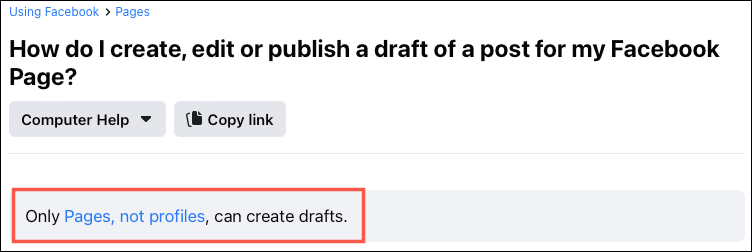
Untuk profil Facebook pribadi, Anda mungkin melihat opsi untuk menyimpan postingan sebagai draf jika Anda tidak segera memublikasikannya. Namun, tidak ada lokasi pusat yang menyimpan draf tersebut seperti di halaman Facebook.
Dengan mempertimbangkan semua ini, mari kita mulai dengan cara menemukan draf di Facebook untuk profil pribadi Anda.
Temukan Draf Facebook untuk Profil Pribadi Anda
Saat Anda membuat postingan dan menutupnya sebelum memublikasikannya, Anda akan melihat opsi untuk menyimpan draf seperti yang ditunjukkan di bawah ini.
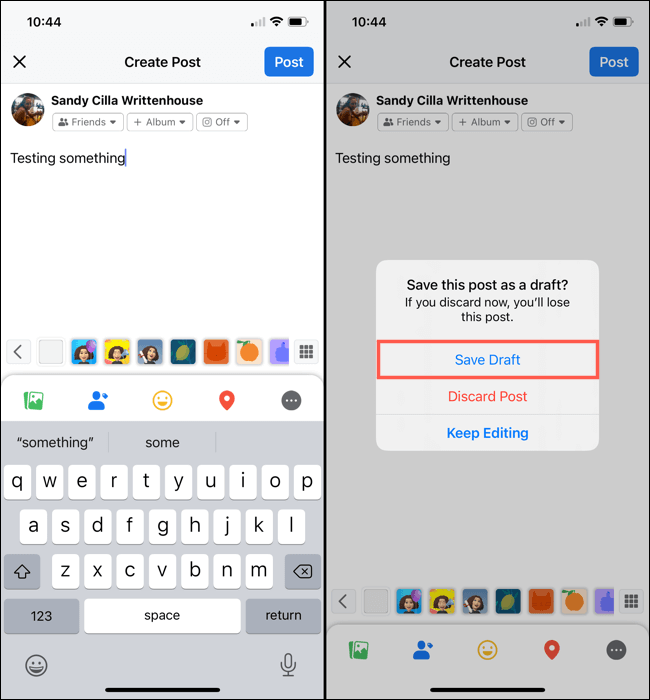
Untuk kembali ke draf tersebut, cukup buka kembali Facebook dan pilih kotak Apa yang Ada di Pikiran Anda di Kabar Beranda tempat Anda biasanya mulai menulis postingan. Anda akan melihat “draf” yang Anda simpan di kotak menunggu untuk dibagikan. Untuk memublikasikannya, ketuk Posting.
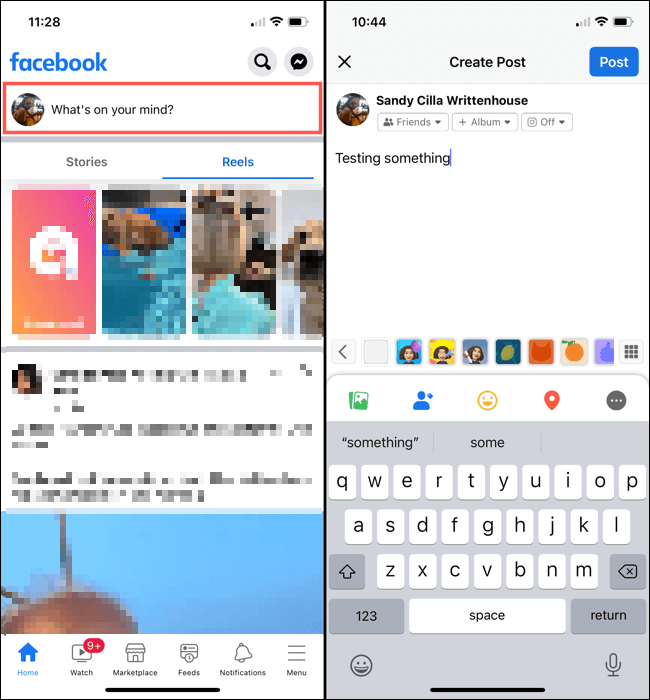
Cara kerjanya sama baik Anda menggunakan Facebook di web atau aplikasi seluler, namun ada beberapa peringatan dalam proses draf ini.

Temukan Draf Facebook untuk Halaman di Web
Draf yang Anda simpan untuk Halaman Facebook yang Anda kelola bekerja dengan cara yang sangat berbeda. Anda memiliki lokasi sentral dengan semua draf Anda, tidak peduli berapa banyak yang Anda miliki. Anda kemudian dapat memublikasikan, mengedit, atau menghapus draf yang Anda simpan.
Catatan: Ini tidak termasuk halaman grup, hanya halaman bisnis Facebook.
Untuk menemukan draf Anda, kunjungi halaman Facebook Anda.
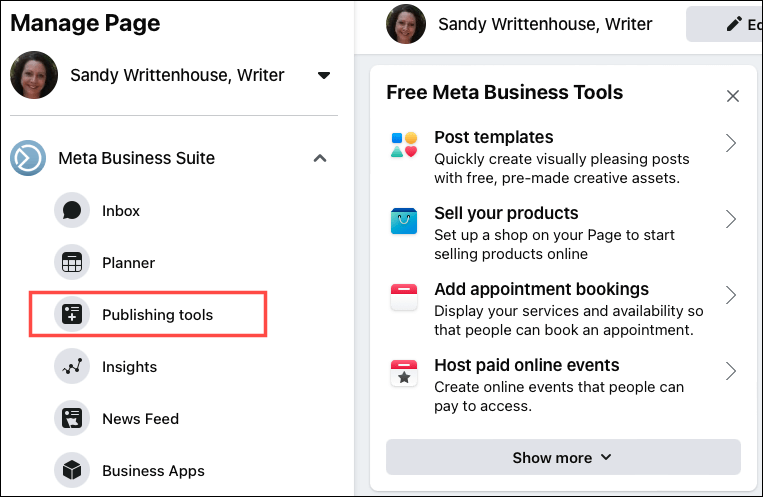
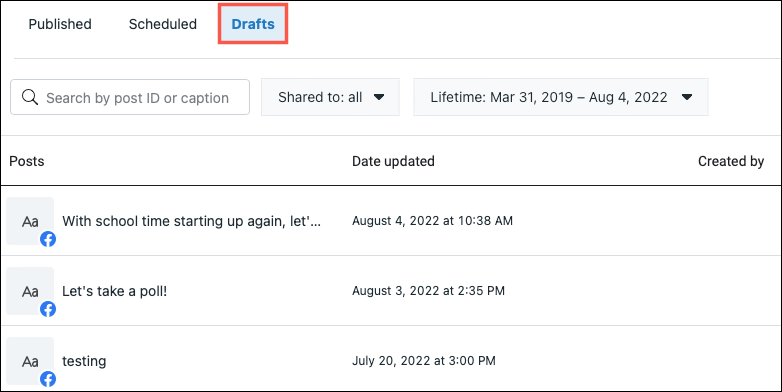
Atau, Anda dapat langsung membuka Situs Meta Business Suite.
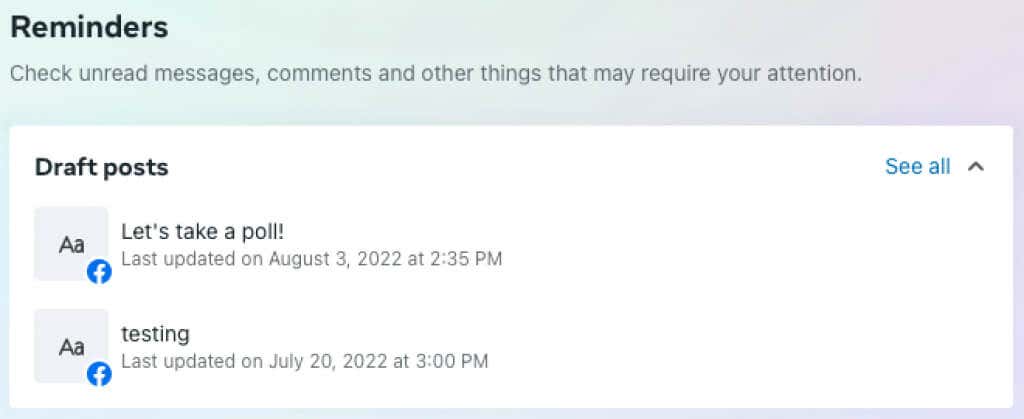
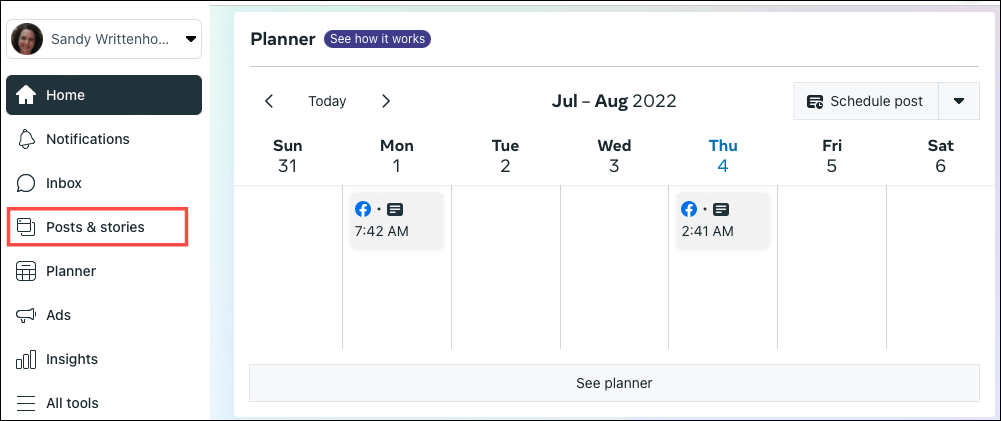
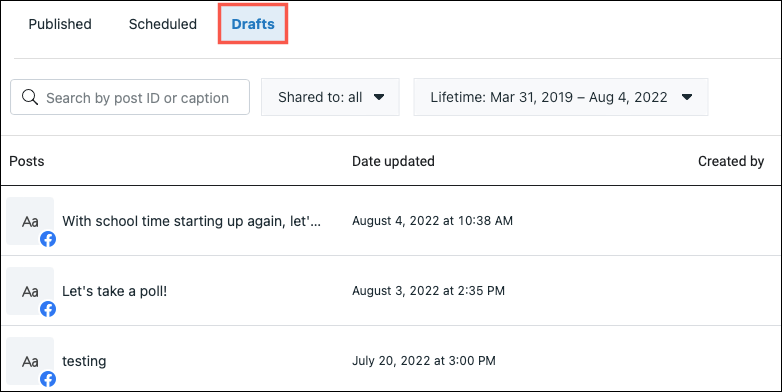
Tinjau dan Edit Draf
Untuk meninjau dan membuat perubahan pada draf, pilih draf untuk membukanya. Lakukan pengeditan pada kotak teks di kolom kiri. Anda dapat melihat pratinjau postingan hingga ke kanan.
Setelah selesai, lakukan salah satu hal berikut:
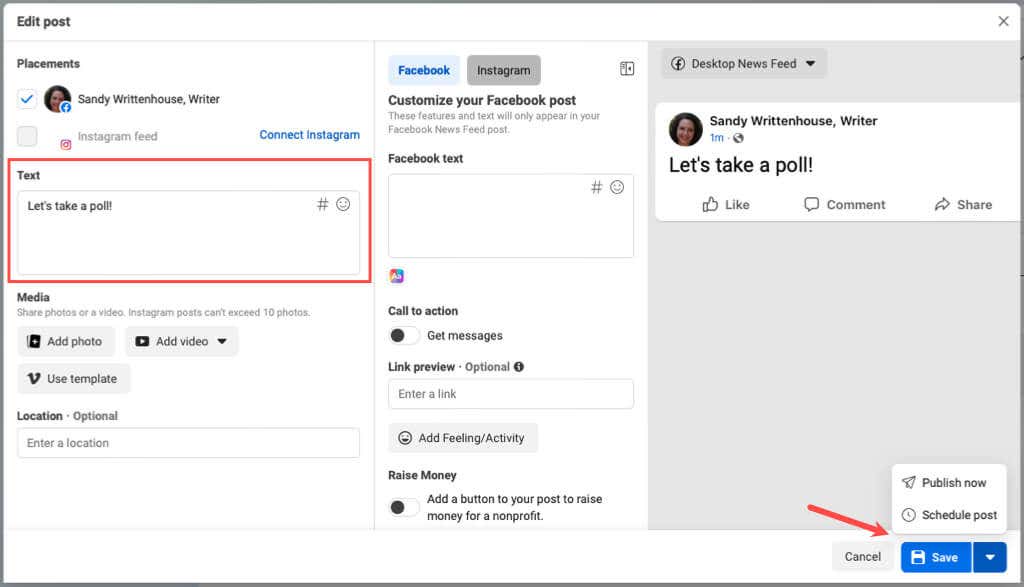
Publikasikan, Jadwalkan, atau Hapus Draf
Jika Anda ingin memublikasikan, menjadwalkan, atau menghapus draf dengan cepat tanpa meninjaunya, arahkan kursor ke draf dalam daftar dan pilih tiga titik. Lalu, pilih salah satu opsi..
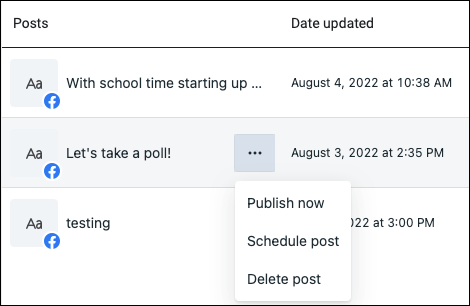
Buat Draf Baru
Anda juga dapat membuat postingan baru dan menyimpannya sebagai draf dari tempat ini di web. Pilih Buat postingandi pojok kanan atas.
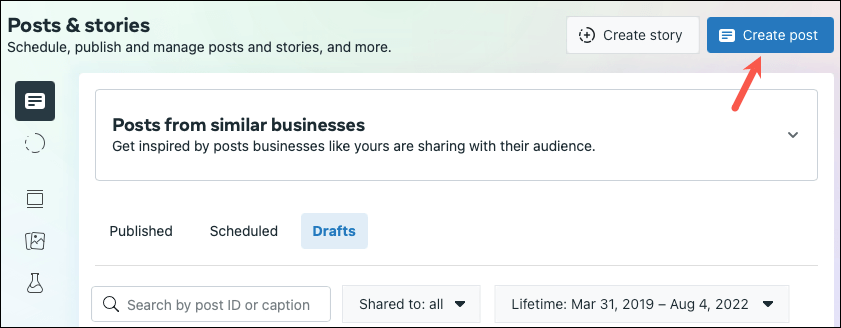
Tulis postingan Anda di sisi kiri dan sertakan foto atau videokan jika Anda mau. Setelah selesai, pilih Simpan sebagai Draflalu pilih Simpan.
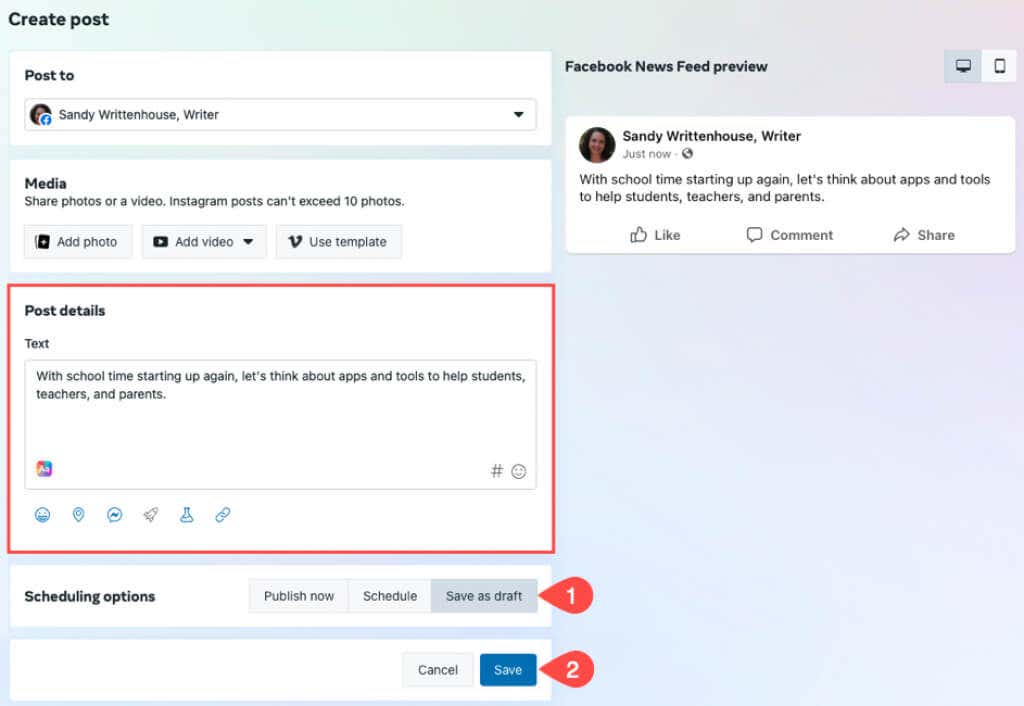
Temukan Draf Facebook untuk Halaman di Aplikasi Seluler
Jika Anda lebih suka mengelola draf halaman Facebook di perangkat seluler, hal ini dapat dilakukan di aplikasi Meta Business Suite.
Buka aplikasi dan pilih tab Postingan. Di kiri atas, ketuk kotak drop-down Diterbitkandan pilih Draf. Anda kemudian akan melihat daftar semua draf postingan yang Anda simpan.
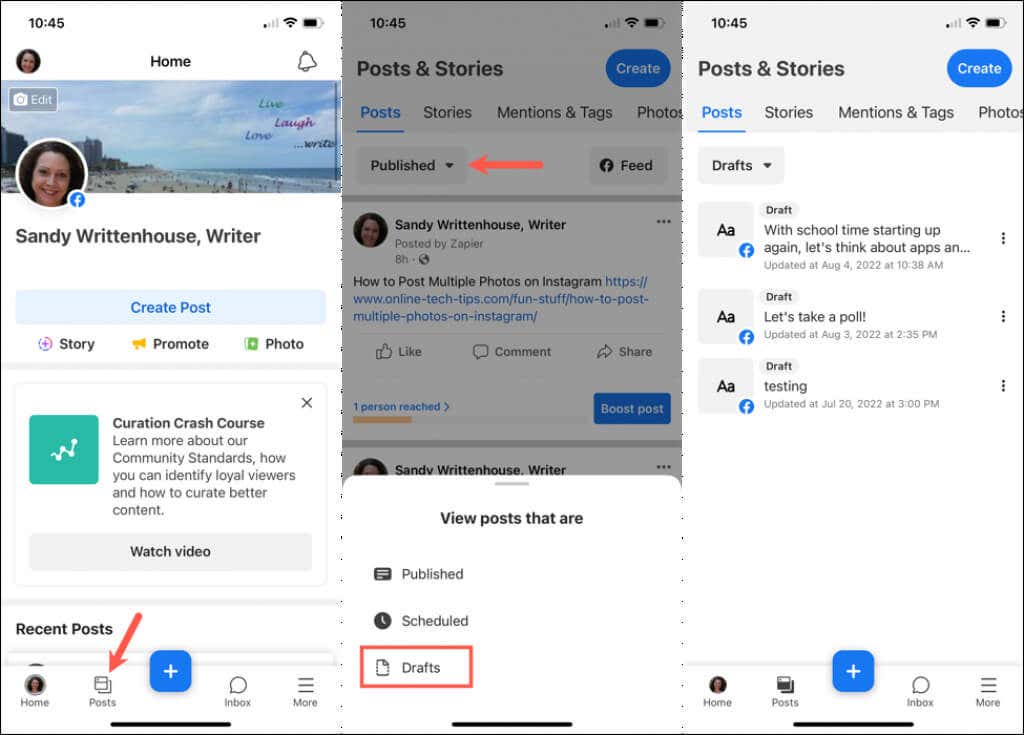
Untuk meninjau dan mengedit draf, pilih draf tersebut. Lakukan perubahan dan ketuk Berikutnya. Anda kemudian dapat memilih dari Publikasikan sekarang, Jadwalkan untuk nanti, atau Simpan sebagai draf. Ketuk Simpan.
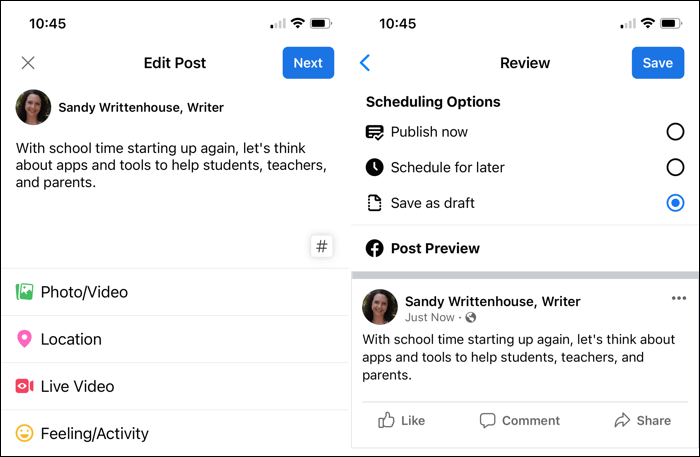
Untuk memublikasikan, menjadwalkan, atau menghapus draf dengan cepat, ketuk tiga titikdi sebelah kanan dan pilih salah satu opsi.
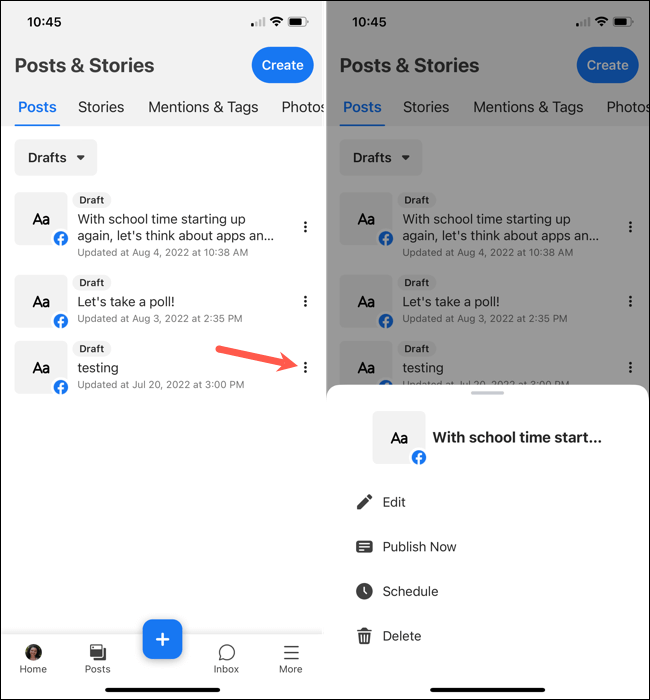
Untuk membuat dan menyimpan draf baru, ketuk tanda tambahdi bagian bawah dan pilih Postingatau pilih Buatdi bagian atas. Tulis postingan Anda dan sertakan item lainnya sesuka Anda. Pilih Simpan sebagai draflalu ketuk Simpan sebagai Drafdi bagian atas.
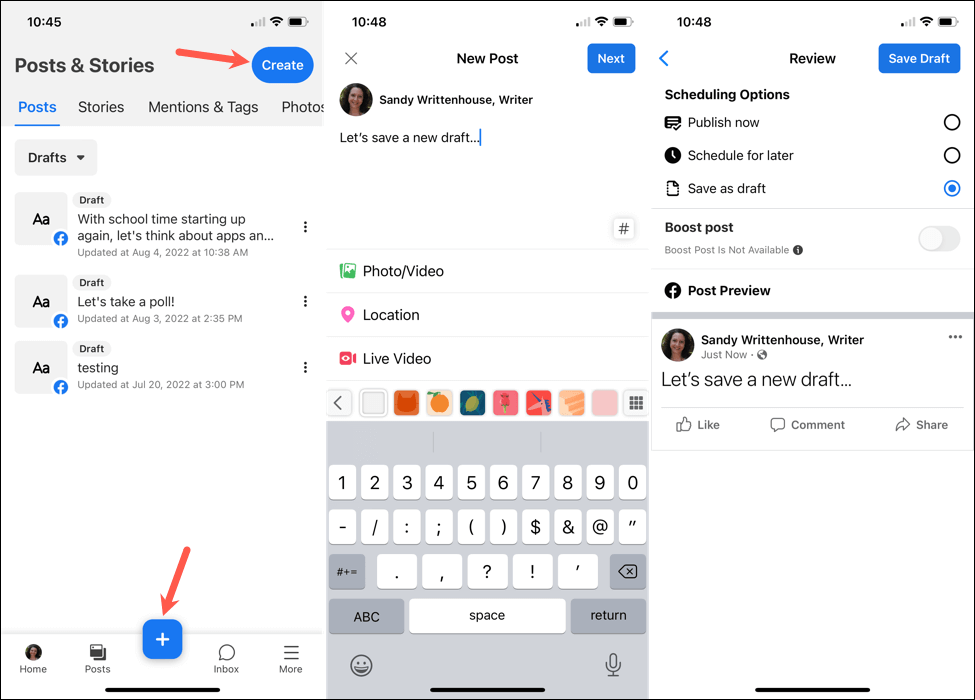
Jika Anda tidak memiliki aplikasi Meta Business Suite, Anda dapat mengunduhnya secara gratis di Android dan iOS untuk mengelola halaman Facebook Anda serta menjadwalkan postingan di akun Instagram yang terhubung Anda.
Apakah Anda Akan Menggunakan Draf Facebook Anda?
Meskipun sebaiknya Facebook menyimpan beberapa draf postingan untuk akun pribadi, setidaknya Anda dapat melihat, mengedit, dan membagikan postingan terakhir yang Anda simpan. Untuk halaman Facebook, Anda dapat membuat banyak draf dan mempublikasikan atau menjadwalkannya sesuka Anda.
Sekarang setelah Anda mengetahui cara menemukan draf di Facebook, lihat cara matikan komentar untuk sebuah postingan atau cara menyematkan postingan di Facebook.
.